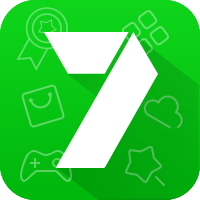戴尔笔记本电脑黑屏无法开机,怎么办?
戴尔笔记本电脑开不了机,屏幕黑屏?别急,一步步帮你解决!

戴尔笔记本电脑作为市场上颇受欢迎的品牌之一,以其卓越的性能和可靠的质量赢得了许多用户的青睐。然而,使用过程中难免会遇到一些问题,比如突然黑屏开不了机,这无疑会让不少用户感到困惑和焦虑。别担心,下面我们就来详细探讨一下,遇到这种情况该如何一步步排查并解决。
一、检查电源和连接
当戴尔笔记本电脑无法开机时,首先要考虑的是电源问题。这听起来很简单,但往往是一些小问题导致了黑屏。具体步骤如下:
1. 电源适配器是否正常:确保电源适配器稳稳地插在电脑上,同时电源插座也得有电。你可以尝试用其他电器设备检测插座是否正常工作。
2. 检查电源线:确认电源线是否和电源适配器及电脑连接牢固,没有松动。如果怀疑电源线有问题,可以试着更换一条新的电源线试试。
3. 电池问题:如果你使用的是电池,试着把电池拔下来,只用电源适配器开机试试。或者给电池充一会儿电,再尝试开机。有时候电池老化或电量不足也会导致黑屏。
二、显示器问题
排除了电源问题后,如果依然黑屏,接下来要考虑的可能是显示器问题。
1. 外接显示器:如果你外接了显示器,检查那根线(HDMI或VGA线)是不是插紧了,有没有损坏。换个线或者换个电脑试试这条线,看是否是线的问题。如果外接显示器能够正常显示,那么问题可能出在笔记本自身的屏幕上。
2. 屏幕连接线:有时候屏幕的连接线(排线)可能出现问题。这种情况比较复杂,通常需要专业维修来解决。如果你确定问题出在屏幕上,可以联系戴尔的客服或者找专业的维修店进行检修。
三、内部硬件检查
如果以上两步都没有解决问题,那么可能是内部硬件出了问题。这时候需要打开笔记本进行一些简单的检查。
1. 内存条:内存条故障是导致黑屏的常见原因之一。关闭电源,拆下电池,打开笔记本底部的内存槽,取下内存条并重新插上,确保插入牢固。有时候清清灰,重新插插,问题就解决了。
2. 显卡:显卡问题也可能导致黑屏。如果显卡是独立的(有些笔记本是集成显卡),你可以尝试重新插拔显卡,检查是否插好。
3. 硬盘驱动器:打开电脑底部的硬盘盖,确保硬盘驱动器连接正常,没有松动。有时候硬盘连接线松动也会导致无法开机。
四、重启大法好
如果以上硬件检查都没问题,接下来可以尝试一些软件层面的解决办法。
1. 强制重启:长按电源键,大约10秒,给电脑来个强制关机。然后等个30秒左右,再按下电源键开机。这个操作可以消除一些暂时性的系统故障。
2. 进入安全模式:在开机过程中多次按下“F8”或“F12”键,进入戴尔笔记本电脑的高级启动选项界面。选择“安全模式”启动,如果显示屏能够正常运行,可能是某个驱动程序或应用程序引起的问题。在安全模式下,可以尝试卸载或更新相关软件。
五、BIOS恢复默认
有时候BIOS设置异常也会导致黑屏。通过按下“Del”或“F2”等键进入BIOS设置界面,找到“Restore Defaults”(恢复默认设置)选项,确认保存并重启电脑。
六、软件问题排查
如果电脑能亮屏但黑屏,可以试试以下软件层面的解决办法。
1. 任务管理器:按Ctrl+Shift+Esc打开任务管理器,看看能否进行一些操作。比如,重启一下Windows资源管理器或者试试运行explorer.exe。
2. 系统还原:系统还原也是一个好方法,把系统恢复到之前没问题的状态。在开始菜单中搜索“系统还原”,按照提示进行操作即可。
3. 杀毒软件:别忘了用杀毒软件扫扫全盘,看是否是病毒捣的鬼。有时候病毒或恶意软件也会导致黑屏。
七、专业求助
如果以上所有方法都尝试了,依然无法解决黑屏问题,那么可能是硬件上的大问题了。这时候,最好联系戴尔的客服或者找专业的维修店帮忙看看。可能需要换主板、CPU、内存这些大件儿了。
1. 联系戴尔客服:戴尔的客服人员通常会提供专业的技术支持和解决方案。你可以通过戴尔的官方网站找到客服联系方式。
2. 专业维修店:如果你对硬件不太了解,或者不想自己拆机维修,可以找一家专业的维修店。他们通常有丰富的维修经验和专业的工具,能够帮你快速解决问题。
八、总结
戴尔笔记本电脑黑屏无法开机可能由多种原因引起,包括电源问题、显示器问题、内部硬件故障以及软件问题等。通过逐一排查和尝试上述方法,大多数问题都能得到解决。
1. 电源问题:确保电源适配器正常工作,电源线和电池连接牢固。
2. 显示器问题:检查外接显示器和屏幕连接线是否正常。
- 上一篇: 绝美古风舞蹈精选:《半壶纱》惊艳演绎合集
- 下一篇: 对联贴门上应该如何正确贴?
新锐游戏抢先玩
游戏攻略帮助你
更多+-
03/17
-
03/17
-
03/17
-
03/17
-
03/17